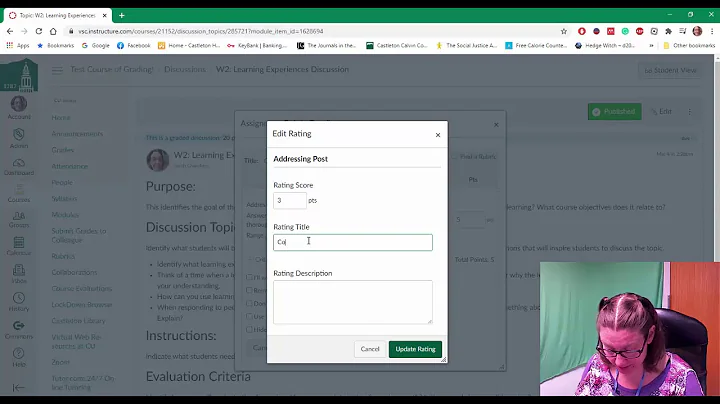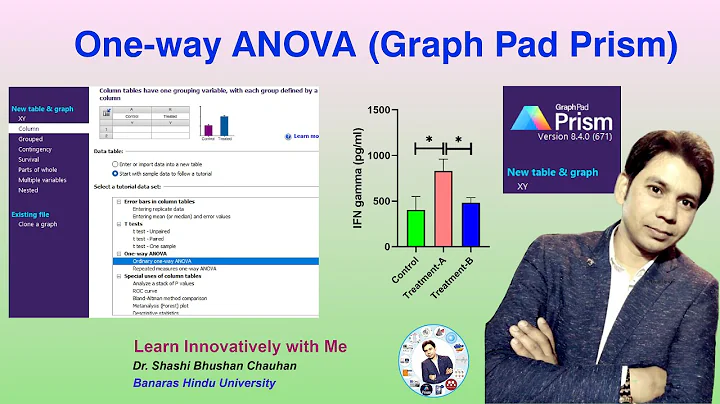Tutorial de Texto para Fala em Java
Table of Contents
- 🌟 Introdução
- 📚 Instalando o Free TTS JS API
- 📂 Configurando as Pastas e Arquivos
- 💻 Executando o Free TTS
- 🎧 Criando um Projeto no Eclipse
- 💼 Configurando o Projeto no Eclipse
- 🔧 Adicionando as Bibliotecas no Projeto
- 🖋️ Programação do Projeto
- 📝 Entrando com o Texto do Usuário
- 🗣️ Gerando o Áudio
🌟 Introdução
Neste vídeo, vamos aprender como usar o Free TTS (Text-to-Speech) em Java. O Free TTS é um API gratuita que nos permite gerar áudio a partir de texto. Vamos ver passo a passo como instalar e utilizar essa API.
📚 Instalando o Free TTS JS API
Antes de começarmos, é necessário instalar o Free TTS JS API em seu computador. Siga as instruções a seguir:
- Abra seu navegador e acesse o site sourceforge.net.
- Procure pelo projeto Free TTS e clique no botão de download.
- Após o download, abra a pasta de downloads e extraia o arquivo zip do Free TTS.
- Dentro da pasta extraída, abra a pasta "lib" e localize os arquivos que vamos utilizar.
📂 Configurando as Pastas e Arquivos
Agora, vamos configurar as pastas e arquivos necessários para o Free TTS. Siga os passos abaixo:
- Copie o arquivo "speech.properties" localizado na pasta anterior e cole-o na sua pasta "home".
- Volte à pasta anterior e abra o arquivo "jsapi.sh" pelo Terminal.
- Caso esteja utilizando o Windows, execute o arquivo "jsapi.exe".
- Concorda com a licença apresentada e aguarde a extração dos arquivos.
💻 Executando o Free TTS
Agora que temos o Free TTS configurado, vamos executá-lo. Siga as instruções apropriadas ao seu sistema:
- Windows: Execute o arquivo "jsapi.exe".
- macOS: Abra o Terminal e navegue até a pasta do Free TTS. Em seguida, execute o comando "sh jsapi.sh".
🎧 Criando um Projeto no Eclipse
Para utilizar o Free TTS em um projeto Java, é necessário criar um novo projeto no Eclipse. Veja como fazer isso:
- Abra o Eclipse e clique em "File" (Arquivo) > "New" (Novo) > "Java Project" (Projeto Java).
- Dê um nome ao projeto e clique em "Finish" (Concluir).
💼 Configurando o Projeto no Eclipse
Agora, vamos configurar o projeto no Eclipse para utilizar o Free TTS. Siga as instruções abaixo:
- Na janela do Eclipse, clique com o botão direito na pasta "src".
- Selecione "Build Path" (Caminho de Compilação) > "Configure Build Path" (Configurar Caminho de Compilação).
- Na aba "Libraries" (Bibliotecas), clique em "Add External JARs" (Adicionar JARs Externos).
- Selecione os arquivos .jar que estão na pasta "lib" do Free TTS e clique em "Apply and Close" (Aplicar e Fechar).
🔧 Adicionando as Bibliotecas no Projeto
Após configurar o projeto no Eclipse, é necessário adicionar as bibliotecas do Free TTS. Siga as instruções abaixo:
- Clique com o botão direito na pasta "src" e selecione "Build Path" (Caminho de Compilação).
- Selecione "Configure Build Path" (Configurar Caminho de Compilação).
- Na aba "Libraries" (Bibliotecas), selecione "Add External JARs" (Adicionar JARs Externos).
- Selecione os arquivos .jar que estão na pasta "lib" do Free TTS e clique em "Apply and Close" (Aplicar e Fechar).
🖋️ Programação do Projeto
Agora vamos programar o projeto para utilizar o Free TTS. Siga os passos abaixo:
- Crie uma nova classe no projeto e dê um nome descritivo, como "TextToSpeech".
- Adicione o método "main" à classe para inicializar o programa.
📝 Entrando com o Texto do Usuário
Neste passo, vamos implementar uma funcionalidade para o usuário entrar com o texto que deseja ouvir em áudio. Siga as instruções abaixo:
- Importe a classe "Scanner" do pacote "java.util".
- Crie um objeto "Scanner" para receber a entrada do usuário.
- Peça ao usuário para digitar um texto.
- Crie uma variável do tipo String para armazenar o texto digitado pelo usuário.
- Utilize o método "scanner.nextLine()" para obter o texto digitado pelo usuário.
🗣️ Gerando o Áudio
Por fim, vamos utilizar o Free TTS para gerar o áudio a partir do texto digitado pelo usuário. Siga as instruções abaixo:
- Utilize o método "System.setProperty()" para configurar o diretório de vozes do Free TTS.
- Utilize o método "Central.registerEngine()" para registrar o mecanismo de fala.
- Crie um objeto "Synthesizer" utilizando o método "Central.createSynthesizer()".
- Utilize o método "synthesizer.allocate()" para alocar o sintetizador.
- Utilize o método "synthesizer.resume()" para iniciar o sintetizador.
- Utilize o método "synthesizer.speakPlainText()" para reproduzir o áudio do texto digitado pelo usuário.
- Utilize o método "synthesizer.waitEngineState()" para aguardar até que a fila esteja vazia.
- Utilize o método "synthesizer.deallocate()" para liberar o objeto do sintetizador.
Agora você pode executar o programa e digitar o texto que deseja ouvir em áudio. Divirta-se!
🌟 Destaques
- Aprenda como usar o Free TTS para gerar áudio a partir de texto em Java.
- Instale o Free TTS JS API em seu computador e configure as pastas corretamente.
- Utilize o Eclipse para criar um projeto e adicionar as bibliotecas do Free TTS.
- Programa a funcionalidade de entrada de texto do usuário.
- Utilize o Free TTS para gerar o áudio do texto digitado pelo usuário.
📚 Recursos
🌐 Perguntas Frequentes
Q: Onde posso encontrar a API Free TTS JS?
A: Você pode encontrar a API Free TTS JS no site sourceforge.net/project/free-tts.
Q: O Eclipse é a única IDE compatível com o Free TTS?
A: Não, o Free TTS pode ser utilizado em outras IDEs, mas neste tutorial utilizaremos o Eclipse.
Q: Há alguma restrição de versão do Java para utilizar o Free TTS?
A: O Free TTS é compatível com Java 1.5 ou superior. Certifique-se de ter instalado uma versão compatível do Java.
Q: É possível reproduzir o áudio em outros idiomas além do inglês?
A: Sim, o Free TTS suporta múltiplos idiomas. É possível configurar o idioma desejado no código.
 WHY YOU SHOULD CHOOSE Proseoai
WHY YOU SHOULD CHOOSE Proseoai